Како користити повезани текст у Ворд-у за ажурирање више докумената
Један од најбољих аспеката Мицрософт Ворд(Microsoft Word) -а је могућност да корисници додају исти текст у више докумената. Основни начин да се то уради је да једноставно копирате и налепите, али шта ако имате неколико докумената са истом адресом? Најлакши начин да промените детаље адресе је да не копирате и налепите. Овде је план да се користи трик познат као Повезани текст(Linked Text) , и по ономе што можемо рећи, функционише сасвим добро. Бар, много боље него што смо првобитно очекивали, и то је дивно.
Шта је повезани текст у Ворд-у
У реду, тако да је врло једноставно одговорити. Видите, идеја је да промените одређени ред или пасус текста у једном документу и гледате како се исти текст у другим документима само аутоматски мења. Можда звучи као магични трик, али верујте нам када кажемо да је ово права ствар.
Да бисте креирали и додали повезани текст:
- Копирајте(Copy) текст из оригиналног документа
- Отворите друге документе и користите Пасте Специал(Paste Special)
- Налепите повезани текст
1] Копирајте(Copy) текст из оригиналног документа

У реду, дакле, прва ствар коју ћете желети да урадите је да креирате документ са делом важног текста. Сачувајте тај документ пре него што кренете даље јер је то веома важно. Одатле копирајте текст у међуспремник.
2] Отворите(Open) друге документе и користите Пасте Специал(Paste Special)

Следећи корак је да отворите документе који примају, кликните курсором миша у простор где желите да налепите недавно копирани текст. Одатле кликните на икону Пасте(Paste) која се налази у горњем левом углу траке(Ribbon) . Након што то урадите, изаберите Пасте Специал(Paste Special) . Сада би се требао појавити мали прозор са неколико опција које можете искористити.
3] Налепите повезани текст
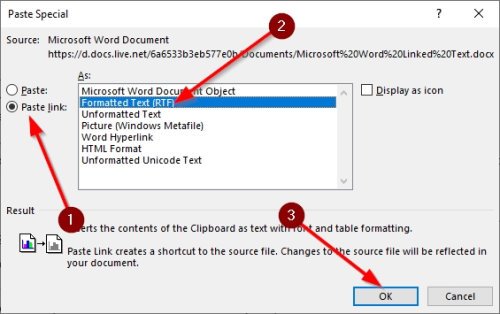
Када дође до лепљења текста, желећете да изаберете Paste Link > Formatted Text ( РТФ(RTF) ). На крају, притисните дугме ОК и ваш текст би се требао појавити.
Сада, ако икада измените текст из оригиналног документа, аутоматски ће се исте речи променити у осталима.
Надам се да ово помаже.
Related posts
Како убацити текст у облик у Ворд-у
Како уметнути текст из Ворд датотеке у публикацију издавача
Како претворити табелу у текст и текст у табелу у Ворд-у
Како да користите транскрипцију за претварање говора у текст у Ворд-у
Како издвојити текст из слике користећи Ворд
Најбољи шаблони фактура за Ворд Онлине за бесплатно креирање пословних фактура
Како претражити шаблоне на мрежи у Мицрософт Ворд-у
Како направити пејзаж једне странице у Ворд-у
Како куцати текст преко реда у Ворд-у без померања
Како форматирати текст у Мицрософт Оффице Ворд-у за Андроид
Налепите текст у Ворд без форматирања
Како покренути Ворд, Екцел, ПоверПоинт, Оутлоок у безбедном режиму
Користите Спике за исецање и лепљење више текстуалних ставки у Ворд
Како користити спајање поште за писма у Ворд-у
Ворд није могао да креира радну датотеку, проверите привремену променљиву окружења
Форматирајте текст као суперсцрипт или субсцрипт у Ворд, Екцел, ПоверПоинт
Како уметнути водени жиг у Ворд документ
Како упоредити два Ворд документа и истаћи разлике
Како приказати алатку за правопис и граматику на траци са алаткама за брзи приступ у програму Ворд
Екцел, Ворд или ПоверПоинт нису могли да се покрену последњи пут
